Общероссийский классификатор основных фондов (ОКОФ) является нормативным документом в области стандартизации. Объектами классификации в ОКОФ являются основные фонды. ОКОФ применяют организации, предприятия и учреждения всех форм собственности.
С 01.01.2017 действует новый ОКОФ ОК 013-2014 (СНС 2008), утв. приказом Росстандарта от 12.12.2014 № 2018-ст, а прежний ОКОФ ОК 013-94 (утв. Постановлением Госстандарта РФ от 26.12.1994 № 359), утратил силу.
В связи с отменой ОКОФ ОК 013-94 Правительству РФ пришлось обновить Постановление Правительства РФ от 01.01.2002 № 1 «О Классификации основных средств, включаемых в амортизационные группы» (далее – Постановление № 1).
Новые коды ОКОФ и обновленную Классификацию ОС нужно использовать только для объектов, принятых к учету с 01.01.2017.
Что касается объектов, введенных в эксплуатацию до 2017 года, то для них срок полезного использования и амортизационную группу ОС, менять не надо (письма Минфина России от 14.11.2016 № 03-03-06/1/66701, от 08.11.2016 № 03-03-РЗ/65124).
Загрузка нового ОКОФ в 1С:Бухгалтерии 8
В «1С:Бухгалтерии 8» (ред. 3.0) классификатору ОКОФ соответствует одноименный справочник, доступ к которому осуществляется из раздела Справочники – ОС и НМА.
Если в разделе Справочники гиперссылка Классификатор ОКОФ отсутствует, то указанную команду можно добавить в группу ОС и НМА с помощью настройки навигации.
Изначально справочник Классификатор ОКОФ в информационную базу не загружен, но данные классификатора содержатся во вспомогательном файле, который входит в комплект поставки программы. Файл расположен в том же каталоге, где располагается шаблон установки или обновления программы и называется okof.xml.
Для самостоятельной загрузки данных из классификатора следует нажать на кнопку Загрузить классификатор ОКОФ, которая располагается в верхней командной панели формы справочника.
В открывшемся окне Загрузка ОКОФ следует выбрать файл из поставки программы и нажать на кнопку Загрузить данные. Программа загрузит из файла как новый, так и прежний ОКОФ.
При принятии объекта основного средства к учету в карточке ОС в поле Код по ОКОФ можно выбрать соответствующий элемент. При этом автоматически определяется амортизационная группа, которая указывается в одноименном поле.
Источник: buh.ru
Загружаем и обновляем справочник ОКОФ

Первая установка рассматриваемого справочника в 1С Бухгалтерия 8.3 производится вручную. В дальнейшем, если подключена онлайн-поддержка, процесс обновления происходит автоматически. При отсутствии указанной поддержки обновиться возможно также вручную.
Классификатор ОКОФ
Чтобы воспользоваться классификатором, выполните следующие действия:
- скачать файл classifires.zip (в интернете);
- пройти в раздел Администрирование, после чего выбрать онлайн-поддержку, далее выбрать Обновление классификаторов и указать скачанный архив с обновлениями.
Классификаторы обновятся автоматически при условии, что подключена онлайн-поддержка. Если ее нет, то классификаторы устанавливаются вручную с помощью файла с обновлениями.
Классификатор ОКОФ и ЕНАОФ в 1С 8.3 — загрузка и установка
- Как обновить вручную в программе 1С Бухгалтерия?
- скачать архив с обновленными данными с портала 1С ИТС;
- ввести входные данные для пользования порталом на странице releases.1c.ru;
- выбрать окно Обновление, затем – Бухгалтерия предприятия, далее пройти по ссылке с актуальными обновлениями и выбрать Актуальные версии;

- установите флажок ОКОФ в окошке Классификаторы, после этого нажмите на кнопку Скачать, начнется процесс загрузки classifires.zip — это файл-архив с обновлениями;

- после того как скачивание файла завершится, его можно из Загрузок переместить в другое расположение либо скопировать на внешний носитель (рис. 3);

- чтобы выполнить данную операцию нужно перейдите в раздел Администрирование, затем выбрать Онлайн-поддержку, далее выбирать Обновление;
- необходимо выбрать переключателем интересующий пункт – Загрузить из файла;
- зайдите в папку Загрузки, найдите файл с обновленными классификаторами (это архив с расширением файла zip), после чего нажмите на него 2 раза левой клавишей мышки;
- на всех последующих шагах, предлагаемых процессом установки (обновления) программы, выбирайте Далее (рис. 4 – 6);
- после завершения процесса выгрузки вы увидите сообщение, что обновление прошло успешно, после чего нажмите на кнопку Закрыть.





Чтобы выполнить операцию проделайте следующие действия:
- подключитесь к онлайн-поддержке (для этого перейдите в раздел Администрирование, затем выберите Онлайн-поддержку) (рис. 9);
- перейдите в раздел Администрирование, затем в Онлайн-поддержку, и убедитесь, что из предложенных вариантов обновления установлено обновляться через интернет (рис. 10);
- во всех последующих сообщениях системы установки выбирайте Далее.


Чтобы проверить, обновились ли данные, перейдите в справочник (рис. 11):
- выберите раздел Справочники, затем перейдите в ОКОФ;
- загрузка классификаторов производится как предыдущих версий, используемых в работе, так и обновленных.

Для запуска процесса обновления классификаторов необходимо выполнить следующие шаги:
- подключить в программе онлайн-поддержку (для этого перейдите в раздел Администрирование, затем выберите Онлайн-поддержку) (рис. 10);
- выполнив указанное выше подключение, в дальнейшем рассматриваемый справочник будет всегда обновляться автоматически, т.е. у вас всегда будет установлена актуальная версия.
Избранное
- 12.04.2022 Перерасчет НДФЛ за прошлые периоды в 1С ЗУП
- 01.04.2022 Учет авансов по НДФЛ иностранцев в 1С ЗУП
- 18.03.2022 Отражение возврата переплаты прошлых лет в 1С БГУ
- 11.03.2022 Лизинг в 2022 по договору 2021 года в 1С Бухгалтерия
- 08.02.2022 Составление отчета кассира в 1С БГУ
- 22.12.2021 Затраты на украшения и корпоратив к НГ в 1С Бухгалтерии
- 26.10.2021 Настройка поиска в 1С Бухгалтерии 8
- 11.02.2021 Оплата налога за работника приставам в 1С Бухгалтерии
- 11.08.2020 Первичный акт в 1С Бухгалтерия
- 29.07.2020 Расчет по согласованному увольнению 1С ЗУП
Последние публикации
- 14.04.2022 Декларация НА по налогу на доход за 1 квартал 2022
- 13.04.2022 Лицевой счет по № Т-54 и №Т-54а в 1С ЗУП
- 12.04.2022 Перерасчет НДФЛ за прошлые периоды в 1С ЗУП
- 05.04.2022 Транспортный налог за 1 квартал в 1С Бухгалтерии
- 04.04.2022 Формирование индивидуального подразделения в 1С БГУ
Array ( [0] => Array ( [year] => 2022 [month] => 04 ) [1] => Array ( [year] => 2022 [month] => 03 ) [2] => Array ( [year] => 2022 [month] => 02 ) [3] => Array ( [year] => 2022 [month] => 01 ) [4] => Array ( [year] => 2021 [month] => 12 ) [5] => Array ( [year] => 2021 [month] => 11 ) [6] => Array ( [year] => 2021 [month] => 10 ) [7] => Array ( [year] => 2021 [month] => 09 ) [8] => Array ( [year] => 2021 [month] => 08 ) [9] => Array ( [year] => 2021 [month] => 07 ) [10] => Array ( [year] => 2021 [month] => 06 ) [11] => Array ( [year] => 2021 [month] => 05 ) [12] => Array ( [year] => 2021 [month] => 04 ) [13] => Array ( [year] => 2021 [month] => 03 ) [14] => Array ( [year] => 2021 [month] => 02 ) [15] => Array ( [year] => 2021 [month] => 01 ) [16] => Array ( [year] => 2020 [month] => 12 ) [17] => Array ( [year] => 2020 [month] => 11 ) [18] => Array ( [year] => 2020 [month] => 10 ) [19] => Array ( [year] => 2020 [month] => 09 ) [20] => Array ( [year] => 2020 [month] => 08 ) [21] => Array ( [year] => 2020 [month] => 07 ) [22] => Array ( [year] => 2020 [month] => 06 ) [23] => Array ( [year] => 2020 [month] => 05 ) [24] => Array ( [year] => 2020 [month] => 03 ) [25] => Array ( [year] => 2020 [month] => 02 ) [26] => Array ( [year] => 2020 [month] => 01 ) [27] => Array ( [year] => 2019 [month] => 12 ) [28] => Array ( [year] => 2019 [month] => 11 ) [29] => Array ( [year] => 2019 [month] => 10 ) [30] => Array ( [year] => 2019 [month] => 09 ) [31] => Array ( [year] => 2019 [month] => 08 ) [32] => Array ( [year] => 2019 [month] => 07 ) [33] => Array ( [year] => 2019 [month] => 06 ) [34] => Array ( [year] => 2019 [month] => 05 ) [35] => Array ( [year] => 2019 [month] => 04 ) [36] => Array ( [year] => 2019 [month] => 03 ) [37] => Array ( [year] => 2019 [month] => 02 ) [38] => Array ( [year] => 2019 [month] => 01 ) [39] => Array ( [year] => 2018 [month] => 12 ) [40] => Array ( [year] => 2018 [month] => 11 ) [41] => Array ( [year] => 2018 [month] => 10 ) [42] => Array ( [year] => 2018 [month] => 09 ) [43] => Array ( [year] => 2018 [month] => 08 ) [44] => Array ( [year] => 2018 [month] => 07 ) [45] => Array ( [year] => 2018 [month] => 06 ) [46] => Array ( [year] => 2018 [month] => 05 ) [47] => Array ( [year] => 2018 [month] => 04 ) [48] => Array ( [year] => 2018 [month] => 03 ) [49] => Array ( [year] => 2018 [month] => 02 ) [50] => Array ( [year] => 2018 [month] => 01 ) [51] => Array ( [year] => 2017 [month] => 12 ) [52] => Array ( [year] => 2017 [month] => 11 ) [53] => Array ( [year] => 2017 [month] => 10 ) [54] => Array ( [year] => 2017 [month] => 09 ) [55] => Array ( [year] => 2017 [month] => 08 ) [56] => Array ( [year] => 2017 [month] => 07 ) [57] => Array ( [year] => 2017 [month] => 06 ) [58] => Array ( [year] => 2017 [month] => 05 ) [59] => Array ( [year] => 2017 [month] => 04 ) [60] => Array ( [year] => 2017 [month] => 03 ) [61] => Array ( [year] => 2017 [month] => 02 ) [62] => Array ( [year] => 2017 [month] => 01 ) )
Архив
Теги
- 1С Бухгалтерия государственного учреждения 36
- 1С Зарплата и управление персоналом 230
- 1С Бухгалтерия 499
- 1С Комплексная автоматизация 16
- 1С ERP Управление предприятием 24
- 1С Касса 1
- 1С Контрагент 1
- 1С Отчетность 3
- ОФД 1
- 1С Розница 6
- 1С Управление нашей фирмой 25
- 1С Зарплата управление персоналом 1
- 1С Документооборот 1
- 1С Управление торговлей 2
- 1С Управление нашей строительной фирмой 1
Источник: www.softservis.com
Загрузка ОКОФ в 1С:Бухгалтерия 8.2





В 1С:Бухгалтерии 8 некоторые справочники не заполняются вручную через нажатие кнопки Добавить. Как правило это справочники со стандартными данными, утверждаемые на государственном уровне. Про особенности работы с такими справочниками я уже писал на ArtemVM.info ранее.
Смотрите видео после статьи
видео может дополнять статью или содержать её полностью
Данные таких справочников либо добавляются поштучно через подбор из встроенного в конфигурацию классификатора, либо загружаются из внешнего файла. Примером первого случая может служить справочник «Единицы измерения», а второго — КЛАДР. Сейчас я рассмотрю ещё один случай, когда необходимо загрузить справочник в базу из внешнего файла, а именно — загрузку классификатора основных фондов (ОКОФ).
Скачать ОКОФ Вы можете в разделе загрузок на нашем сайте.
Загрузка ОКОФ в 1С Бухгалтерии 8.2 производится из файла okof.xml, который по умолчанию находится в каталоге с шаблонами информационных баз 1С Предприятие. Данный файл также можно легко скачать из интернета — ищется легко и места занимает совсем немного. Правда при загрузке файла ОКОФ из сети, стоит удостовериться, что он подходит к вашей версии конфигурации, в противном случае при загрузке появится сообщение об ошибке.
Особенности загрузки ОКОФ в 1С Бухгалтерии 8.2
Справочник ОКОФ требуется при указании кода по ОКОФ основного средства. Также из этого справочника берётся амортизационная группа. На рисунке ниже показан ОКОФ, открытый в режиме выбора.

[нажмите на картинку для увеличения]
Справка: как сохранять фото с сайтов
Если ОКОФ открыт в режиме выбора, то в нём отсутствует кнопка загрузки классификатора! Чтобы загрузить справочник ОКОФ в базу 1С Бухгалтерия 8.2, нужно открыть его «просто так». Для этого нужно зайти в меню «Операции / Справочники» и найти классификатор основных фондов там. В этом случае, как вы можете видеть на картинке ниже, в окне справочника появляется кнопка «Загрузить классификатор».

[нажмите на картинку для увеличения]
Справка: как сохранять фото с сайтов
Далее всё просто. При нажатии на кнопку загрузки появляется окно, в котором нужно указать путь к файлу *.xml, содержащему ОКОФ, и затем нажимаете кнопку Прочитать.
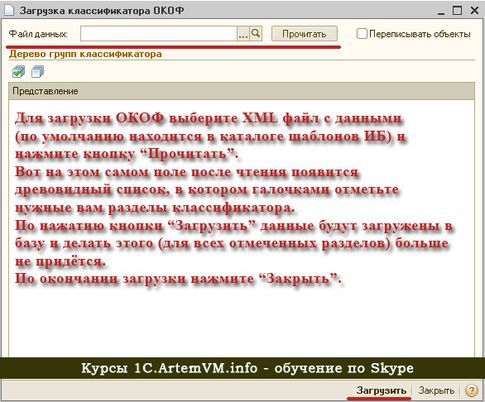
[нажмите на картинку для увеличения]
Справка: как сохранять фото с сайтов
По окончании чтения классификатора в окне появится его древовидная структура, в которой галочками отмечаются нужные для загрузки разделы. Можно отметить все пункты или выбрать только нужные — особой разницы нет. Далее нажимаете кнопку Загрузить в нижней части окна и ждёте окончания загрузки, после чего окно загрузки можно закрыть.
Замечание: в версии 8.3 классификатор фондов загружается сразу полностью и окно выбора не появляется. Это не проблема, поскольку, в отличие о классификатора адресов, данные ОКОФ не занимают много места в базе.
Изучить современную конфигурацию 1С:Бухгалтерия 8.3 Вы можете при помощи нашего спецкурса по данной программе. Курс включает в себя 240 практических уроков общей продолжительностью 42 часа. С примерами уроков и учебным планом Вы можете познакомиться на странице видеокурса.
Подведём итоги
Как видите, основная проблема заключается в том, что кнопка загрузки классификатора ОКОФ отсутствует в его окне, если оно открыто в режиме выбора, то есть по кнопке с троеточием. Нужно просто открыть классификатор из списка справочников и кнопка появится. Так уж устроена программа.
С этой и другими подобными хитростями вы можете ознакомиться на онлайн курсах 1С:Бухгалтерии 8. Дополнительно про преимущества современного метода дистанционного обучения по через интернет вы можете прочитать здесь.
Уникальная метка публикации: 7D4E486C-EB84-7938-7A55-9DD5197CFD0C
Источник: //artemvm.info/information/uchebnye-stati/1s-predpriyatie/zagruzka-okof-v-1s-buhgalteriya-8/
Источник: artemvm.info